如何修改Mac文件默认打开方式方法 Mac如何快速更改文件打开方式
发布时间:2017-01-13 10:17:33作者:知识屋
如何修改Mac文件默认打开方式方法 Mac如何快速更改文件打开方式。我们在使用电脑的时候,总是需要对电脑进行很多方面的设置。当我们遇到了需要在苹果电脑中设置文件默认的打开方式的时候,应该怎么办呢?一起来看看吧。
第一步:选中文件。
对,你木有看错,这就是第一步,也是最重要的一步!
第二步:右键点击文件。
选择“显示简介”,热键 Command + I。
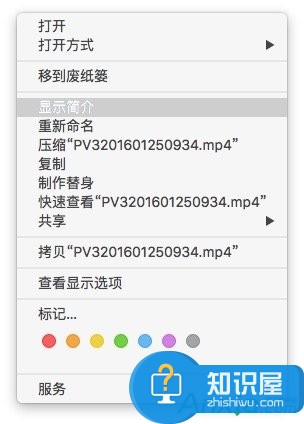
第三步:点击“打开方式”下拉列表。
选择你中意的“打开方式”。
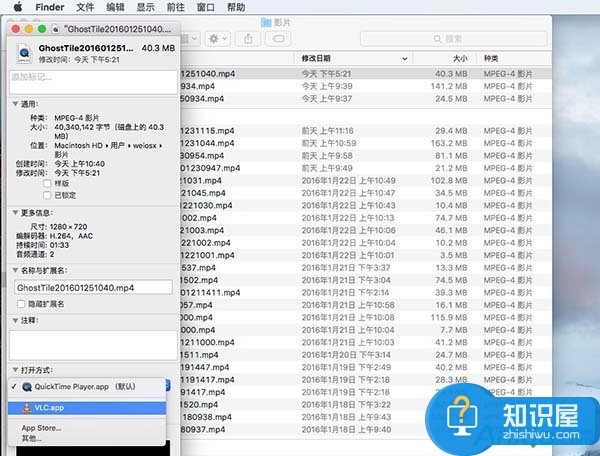
第四步:确认更改。
点击下方“全部更改”按钮。
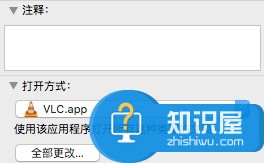
在弹出的对话框中点击“继续”。
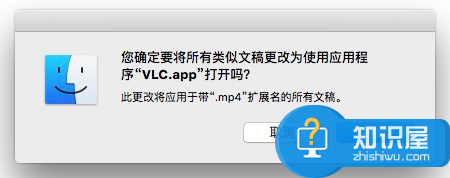
对于我们在遇到了需要更改苹果电脑的文件默认打开方式的时候,我们就可以利用到上面给你们介绍的解决方法进行处理,希望能够对你们有所帮助。
知识阅读
-
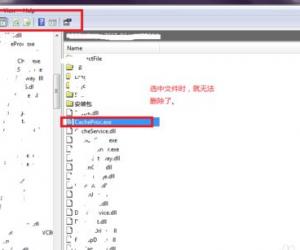
批量删除windows下的svn文件夹方法 .svn文件被占用无法删除怎么办
-
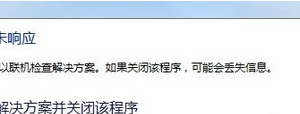
win7系统使用qq经常出现无响应怎么办 WIN7电脑QQ为什么总是未响应原因
-

开拍怎么用?开拍使用方法
-

Win10系统下SSD固态硬盘经常卡顿怎么办 Win10系统下SSD固态硬盘卡顿原因及修复方法
-

画中画相机如何分享照片到QQ空间?
-
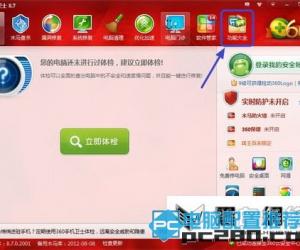
IE浏览器怎么取消360的保护 怎样关闭360浏览器保护模式
-

如何去除视频马赛克?Video Enhancer软件去除视频马赛克的方法介绍
-
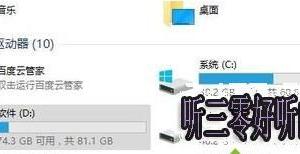
电脑分区后如何修改磁盘名称方法 win7系统怎么修改本地磁盘名称
-
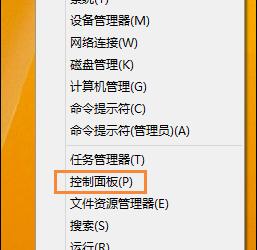
Win8病毒防护怎么开启 Windows8开启病毒防护的教程
-

无损音乐和普通音乐的区别 无损音乐和普通音乐有什么区别
软件推荐
更多 >-
1
 一寸照片的尺寸是多少像素?一寸照片规格排版教程
一寸照片的尺寸是多少像素?一寸照片规格排版教程2016-05-30
-
2
新浪秒拍视频怎么下载?秒拍视频下载的方法教程
-
3
监控怎么安装?网络监控摄像头安装图文教程
-
4
电脑待机时间怎么设置 电脑没多久就进入待机状态
-
5
农行网银K宝密码忘了怎么办?农行网银K宝密码忘了的解决方法
-
6
手机淘宝怎么修改评价 手机淘宝修改评价方法
-
7
支付宝钱包、微信和手机QQ红包怎么用?为手机充话费、淘宝购物、买电影票
-
8
不认识的字怎么查,教你怎样查不认识的字
-
9
如何用QQ音乐下载歌到内存卡里面
-
10
2015年度哪款浏览器好用? 2015年上半年浏览器评测排行榜!








































